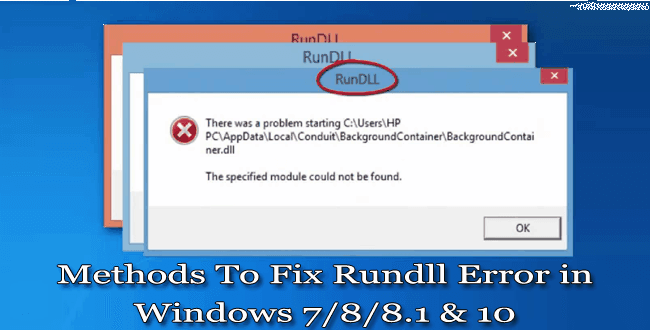
Błąd RunDLL jest jednym z irytujących problemów, które generalnie przerywają uruchamianie systemu, wyświetlając denerwujący komunikat o błędzie. Występuje, gdy plik systemowy o nazwie Rundll32.exe staje się niedostępny przez system operacyjny. W tym artykule dowiesz się, jak to zrobić naprawić błąd Rundll32.exe w systemie Windows.
RunDLL jest również znany jako Rundll32.exe, który jest ważnym procesem Microsoft Windows i bardzo ważne jest, aby system operacyjny Windows działał poprawnie. Ten plik jest przechowywany w katalogu Windows w \ Windows \ System32.
Rozwiązanie automatyczne: narzędzie do naprawy DLL
Istnieje wiele metod napraw błąd RunDll. Ale profesjonalnie zaleca się korzystanie z narzędzi innych firm pozbyć się błędu RunDLL w Windows 7, 8, 8.1 i 10. Zdecydowanie zasugeruję ci użycie potężnych i skutecznych Narzędzie do naprawy DLL co nie tylko rozwiązać błędy RunDLL ale może również rozwiązać różne problemy z systemem Windows. Czasami może się zdarzyć, że metoda automatyczna jest bardziej przydatna niż metody ręczne.
Nawet jeśli nie masz wystarczającej wiedzy technicznej, możesz użyć trybu automatycznego Narzędzie do naprawy DLL który jest przyjazny dla użytkownika i łatwy w użyciu, gdzie nie potrzebujesz żadnego technika do pomocy.
Pobierz narzędzie do naprawy Reimage DLL, aby naprawić różne błędy RunDLL
Alternatywne metody naprawy błędów RunDLL w systemie Windows 7,8,8.1 10
W poniższej sekcji omówię proste i skuteczne rozwiązanie problemu z błędem RunDLL. Sprawdź podane metody, aby zobaczyć, która z nich najbardziej Ci pomaga.
Metoda nr 1 — Użyj narzędzia Startup Repair, aby zastąpić uszkodzony plik
- W podanym polu wyszukiwania wpisz Opcje odzyskiwania > kliknij dwukrotnie ikonę Opcje odzyskiwania
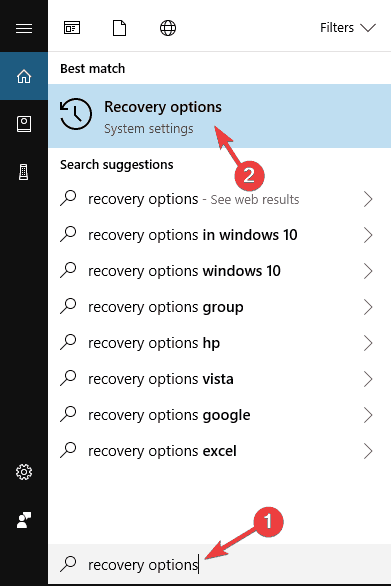
- Idź do Zaawansowane uruchomienie> Zrestartuj teraz.
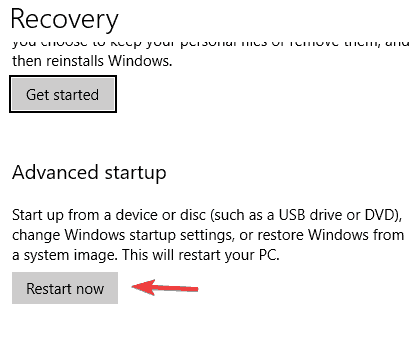
- Twój system uruchomi niebieskie okno> wybierz
- Wybierać Zaawansowane opcje> Ustawienia uruchamiania >
- Pojawi się nowa lista ustawień> wybierz Włącz debugowanie.
Metoda nr 2 — Użyj polecenia Sfc / Scannow
Błąd RunDLL występuje z powodu uszkodzenia pliku. Uszkodzenie pliku może wystąpić z kilku przyczyn. Ale jeśli napotykasz ten problem z powodu tego błędu, uruchomienie komendy SFC pomoże rozwiązać błąd RunDLL ten przypadek.
Wykonaj podane czynności poniżej:
- Kliknij Windows Klawisz + X jednocześnie, aby otworzyć Win + X Teraz wybierz Wiersz polecenia (administrator)lub PowerShell (administrator)z podanej listy.

- Teraz wpisz sfc / scannowi uderzył Wchodzić aby rozpocząć skanowanie SFC.

- Skanowanie SFC może potrwać do 15 minut, aby zakończyć skanowanie.
Sprawdź, czy błąd nadal występuje, czy nie. Jeśli tak, spróbuj innej metody w poniższej sekcji.
Metoda nr 3: Użyj polecenia DISM, aby naprawić błąd RunDLL
- Zacząć Wiersz poleceniajako administrator.
- Wprowadź i uruchom DISM / Online / Cleanup-Image / RestoreHealth
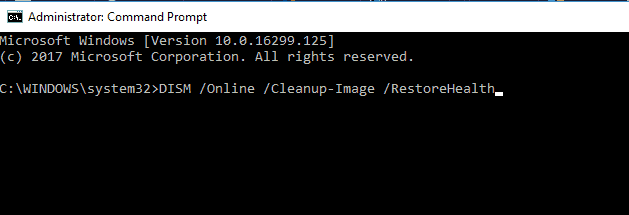
- Skanowanie DISM może potrwać do 20 minut, aby zakończyć skanowanie.
Sprawdź, czy Błąd RunDLL jest rozwiązany czy nie. Jeśli nie, przejdź do następnej metody.
Metoda 4 — Zastąp uszkodzony plik Rundll
W niektórych przypadkach problem może wystąpić z powodu uszkodzonego pliku RunDLL. Aby rozwiązać ten problem, musisz skopiować Rundll32.exe z innego działającego komputera do swojego systemu. Musisz tylko znaleźć inny komputer z tym samym systemem operacyjnym Windows, a następnie przejść do C: WindowsSystem32 i znajdź Rundll.exe plik. I ten sam plik na dysk flash USB.
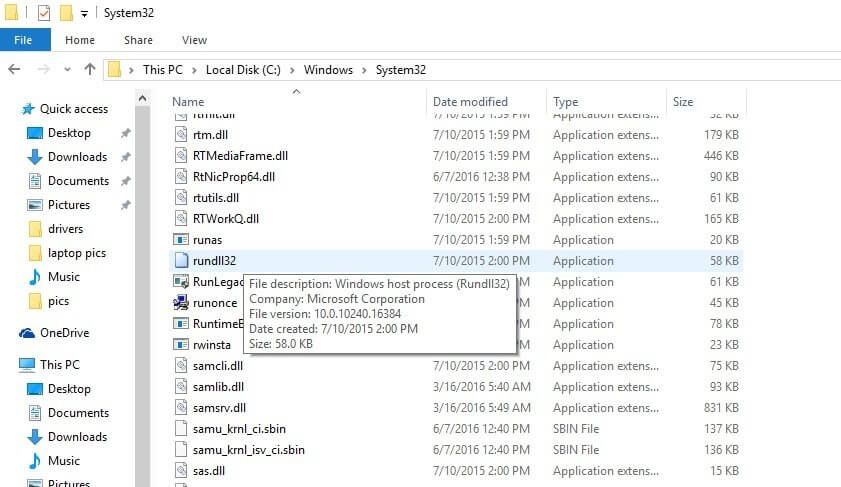
Teraz podłącz ten dysk flash USB w komputerze i skopiuj Rundl32.exe do C: WindowsSystem32 informator. Zamień plik na nowy i uruchom ponownie system.
Po ponownym uruchomieniu komputera problem powinien zostać całkowicie rozwiązany.
Metoda nr 5 — Wyczyść pamięć podręczną przeglądarki i zamknij wszystkie karty
Jeśli masz do czynienia z tym Błąd Rundll w przeglądarce. Następnie ma duże szanse, że otworzyłeś witrynę oszustwa w jednej z kart. Jeśli ten problem pojawia się w przeglądarce, wyczyść całą historię przeglądania lub pamięć podręczną.
Jeśli błąd nadal występuje, zamknij wszystkie abs przeglądarki i użyj innej przeglądarki, aby sprawdzić, czy problem został rozwiązany. Jeśli błąd nie pojawia się ponownie, oznacza to, że wcześniej otworzyłeś witrynę oszustwa w przeglądarce.
Metoda nr 6 — Zapewnienie, że komputer / laptop jest aktualny
Błąd RunDLL może również pojawić się z powodu niektórych błędów w systemie. Aby rozwiązać ten problem, zainstaluj najnowsze aktualizacje systemu Windows 7, 8,8.1. ale system Windows 10 automatycznie zainstaluje najnowsze aktualizacje. Ale zawsze możesz ręcznie sprawdzić dostępność aktualizacji. Jest to bardzo proste, wystarczy wykonać poniższe czynności, aby to zrobić.
- Kliknij Klawisz Windows + Iotworzyć Aplikacja ustawień.
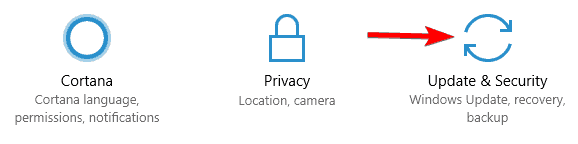
- Następnie przejdź do Aktualizacja Bezpieczeństwo
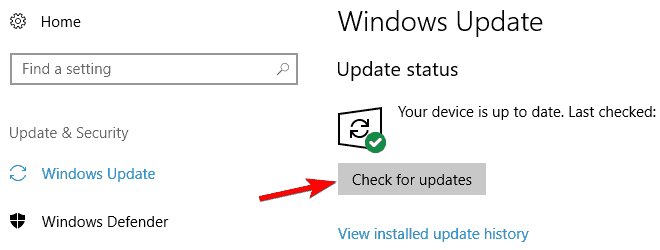
- naciśnij Sprawdź aktualizacje
Teraz system Windows sprawdzi dostępne aktualizacje i zainstaluje je automatycznie. Po zakończeniu instalacji uruchom ponownie komputer / laptop, aby sprawdzić, czy problem został rozwiązany.
Metoda # 7: Przeprowadzenie przywracania systemu w celu naprawienia błędu RunDLL
Jeśli Błąd RunDLL pojawia się w systemie, wykonaj przywracanie systemu napraw błąd RunDLL. Przywracanie systemu pozwala przywrócić komputer / laptop do wcześniejszego etapu, a także pomaga rozwiązać wiele problemów.
Wykonaj podane czynności poniżej:
- Kliknij Klawisz Windows + S w tym samym czasiei wejdź przywracanie systemu. Wybierz Utwórz punkt przywracania systemu z menu.
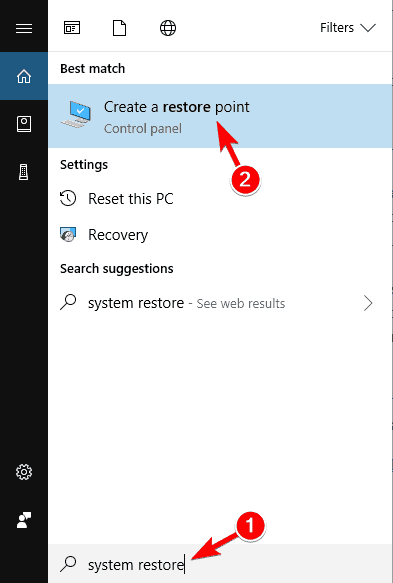
- Teraz naciśnij Przywracanie systemu
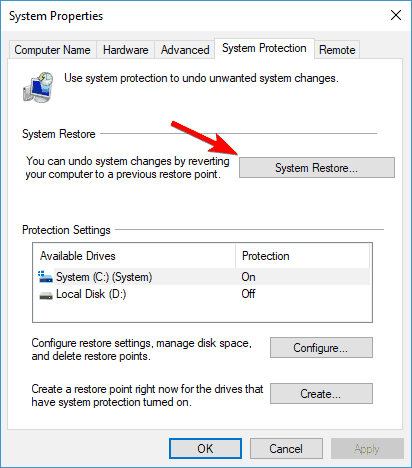
- Okno Przywracania systemu wyświetli się teraz na ekranie. naciśnij Kolejny kontynuować.
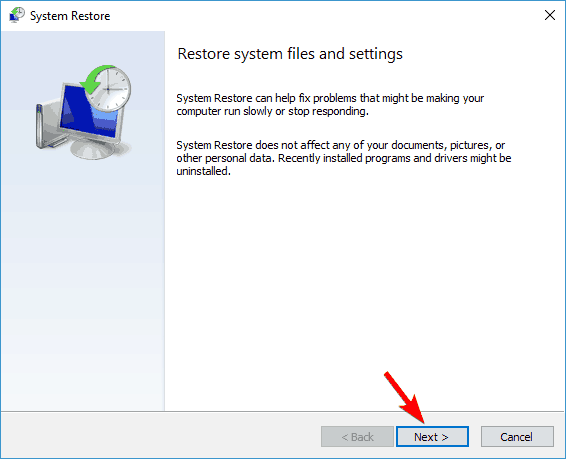
- Jeśli to możliwe, sprawdź Pokaż więcej punktów przywracania. Teraz wybierz żądany punkt przywracania i naciśnij Kolejnykontynuować.
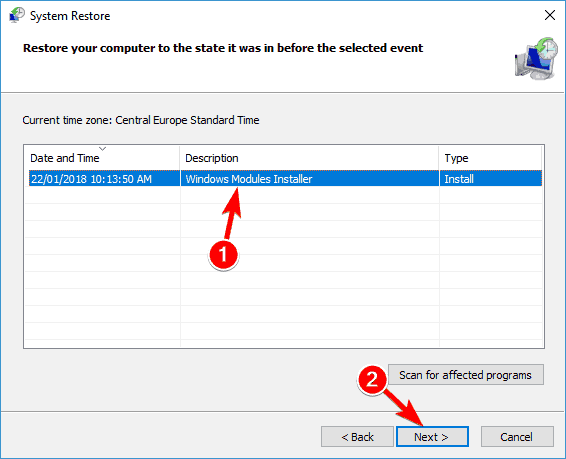
Postępuj zgodnie z instrukcjami wyświetlanymi na ekranie, aby zakończyć proces przywracania.
Wniosek
Mam nadzieję, że powyższe metody są dla Ciebie pomocne rozwiąż problemy z błędem RunDLL w Windows 7, 8,8.1 i 10. Starałem się jak najlepiej pomóc w naprawieniu błędu. Sprawdź podane powyżej metody jeden po drugim, aby zobaczyć, która z nich pomoże Ci rozwiązać problem. Ale jeśli nie jesteś ekspertem technicznym, możesz również wypróbować narzędzie innej firmy napraw błąd RunDLL.
Jeśli masz jakieś sugestie lub pytania, napisz w sekcji komentarzy poniżej lub odwiedź nas @ http://ask.pcerror-fix.com.
Podsumowanie
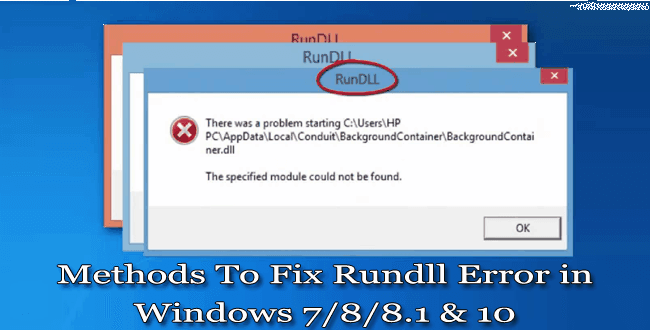
Nazwa artykułu
7 skutecznych metod naprawy błędu Rundll w Windows 7/8 / 8.1 10
Opis
Dowiedz się, jak rozwiązać problem z błędem Rundll podczas uruchamiania, odinstalowując program powodujący błąd run.dll z Panelu sterowania i poznaj inne alternatywne metody.

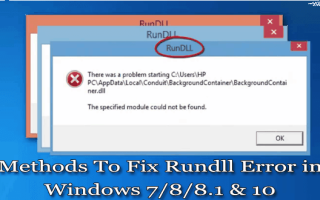
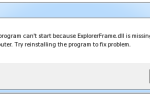


![[Rozwiązany] Nie można załadować Display.DLL lub Windows.System.Display.dll.mui w systemie Windows 8.1 64-bit — Napraw błędy komputera](https://pogotowie-komputerowe.org.pl/wp-content/cache/thumb/f1/97d120c5693fef1_150x95.jpg)